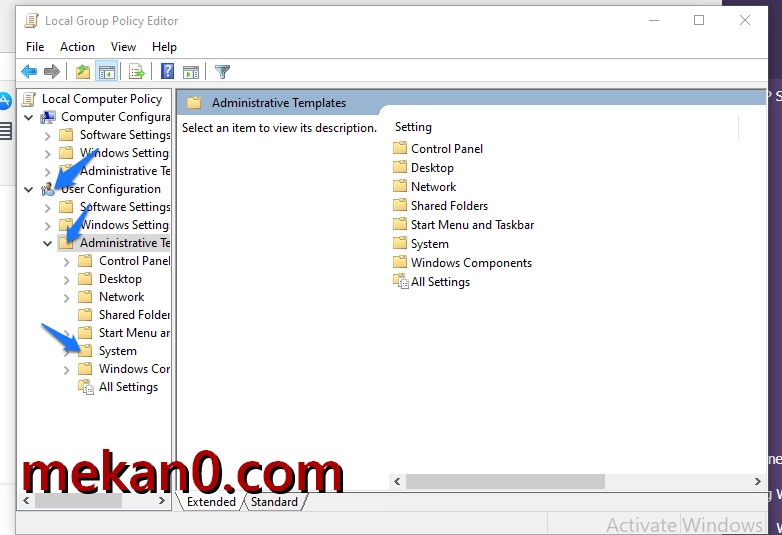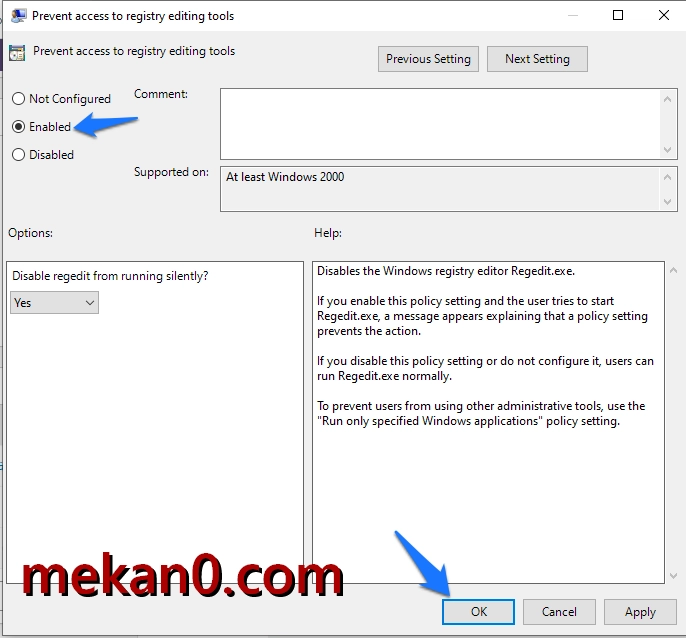വിൻഡോസ് 10 പിസിയിൽ കമാൻഡ് പ്രോംപ്റ്റ് എങ്ങനെ പ്രവർത്തനരഹിതമാക്കാം
Windows 10-ൽ കമാൻഡ് പ്രോംപ്റ്റിലേക്കുള്ള ആക്സസ് ഓഫാക്കുക!
കമാൻഡ് പ്രോംപ്റ്റ് നിർത്തുക. നിങ്ങൾ കുറച്ച് കാലമായി വിൻഡോസ് ഉപയോഗിക്കുന്നുണ്ടെങ്കിൽ, അതിന് "CMD" അല്ലെങ്കിൽ കമാൻഡ് പ്രോംപ്റ്റ് എന്നൊരു സവിശേഷത ഉണ്ടെന്ന് നിങ്ങൾ മനസ്സിലാക്കിയേക്കാം. ഉപയോക്താക്കളുമായി സംവദിക്കുന്ന ഒരു ഇന്റർഫേസുള്ള ഒരു കമാൻഡ് ലൈൻ ഇന്റർപ്രെറ്ററാണ് കമാൻഡ് പ്രോംപ്റ്റ്. _ _
വിവിധ പ്രവർത്തനങ്ങളിൽ കമാൻഡ് പ്രോംപ്റ്റിന് നിങ്ങളെ സഹായിക്കാനാകും.അനുബന്ധ കമാൻഡുകൾ കമാൻഡ് ലൈൻ ഇന്റർഫേസിൽ നൽകണം. _ _Windows 0-നുള്ള ഉപയോഗപ്രദമായ 200-ലധികം CMD കമാൻഡുകൾ ലിസ്റ്റുചെയ്യുന്ന ഒരു ലേഖനം ഞങ്ങൾ ഇതിനകം mekan10-ൽ പ്രസിദ്ധീകരിച്ചിട്ടുണ്ട്.
കമാൻഡ് പ്രോംപ്റ്റ് ഒരു ഉപയോഗപ്രദമായ ഉപകരണമാണെങ്കിലും, പുതിയ ഉപയോക്താക്കളുടെ കൈകളിൽ ഇത് ക്ഷുദ്രകരമായിരിക്കും.മറ്റുള്ളവർ നിങ്ങളുടെ കമ്പ്യൂട്ടറോ ലാപ്ടോപ്പോ ഉപയോഗിക്കാൻ പോകുകയാണെങ്കിൽ, കമാൻഡ് പ്രോംപ്റ്റ് ഓഫ് ചെയ്യുന്നതാണ് നല്ലത്.
വിൻഡോസ് 10-ൽ കമാൻഡ് പ്രോംപ്റ്റ് പ്രവർത്തനരഹിതമാക്കുന്നതിനുള്ള ഘട്ടങ്ങൾ
Windows 10 ഉപയോക്താക്കൾക്ക് കുറച്ച് ലളിതമായ ഘട്ടങ്ങളിലൂടെ കമാൻഡ് പ്രോംപ്റ്റ് പ്രവർത്തനരഹിതമാക്കാം. ഉപയോക്താക്കൾ ഒരു കമാൻഡ് പ്രവർത്തനരഹിതമാക്കിയ ശേഷം പ്രവർത്തിപ്പിക്കാൻ ശ്രമിക്കുമ്പോൾ, അവർ മുന്നറിയിപ്പ് കാണും “കമാൻഡ് പ്രോംപ്റ്റ് അഡ്മിനിസ്ട്രേറ്റർ നിർജ്ജീവമാക്കി. _
ഈ ലേഖനത്തിൽ, Windows 10-ൽ കമാൻഡ് പ്രോംപ്റ്റ് എങ്ങനെ പ്രവർത്തനരഹിതമാക്കാം എന്ന് ഞങ്ങൾ പങ്കിടാൻ പോകുന്നു. നമുക്ക് അത് പരിശോധിക്കാം.
ഘട്ടം ആദ്യം. ആദ്യം, ആരംഭ മെനുവിലെ തിരയൽ സ്ഥലത്തിലൂടെ, നിങ്ങളുടെ മുന്നിൽ ദൃശ്യമാകാൻ റൺ എന്ന് ടൈപ്പ് ചെയ്യുക, നിങ്ങൾക്കായി ഒരു ചെറിയ വിൻഡോ തുറക്കുന്നതിന് ഇനിപ്പറയുന്ന ചിത്രത്തിലെന്നപോലെ ഉടൻ അതിൽ ക്ലിക്കുചെയ്യുക.
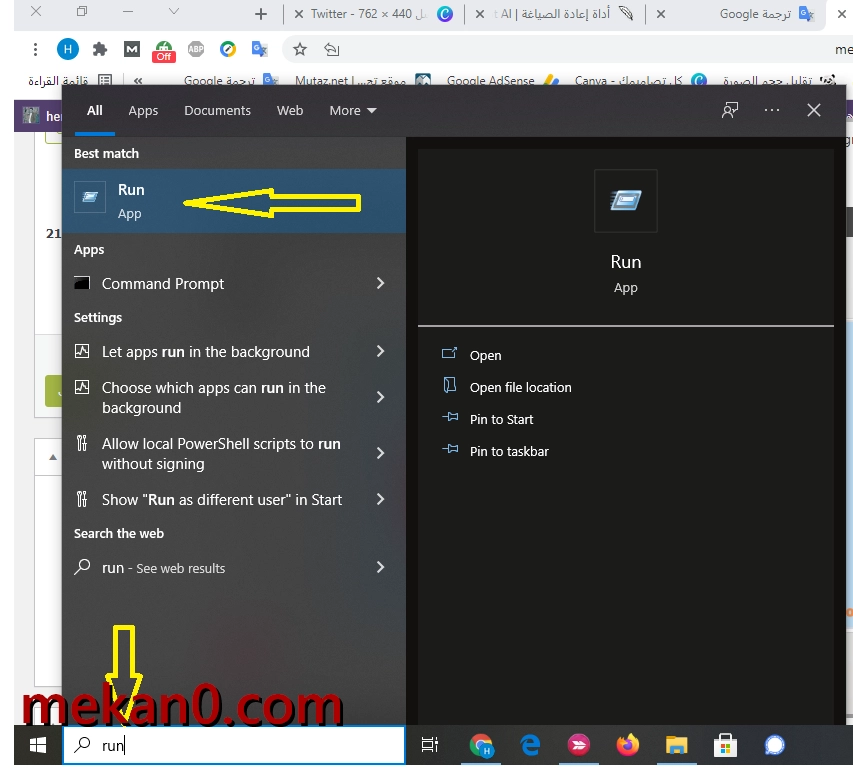
രണ്ടാം ഘട്ടം. RUN ഡയലോഗ് ബോക്സിലൂടെ, "" എന്ന വാക്ക് നൽകുക gpedit.msc ” കൂടാതെ ചിത്രത്തിൽ കാണിച്ചിരിക്കുന്നതുപോലെ “ശരി” ക്ലിക്കുചെയ്യുക.
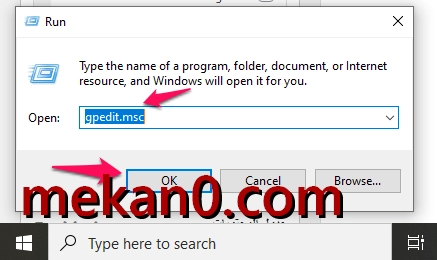
ഘട്ടം 3. . ഇപ്പോൾ അടുത്ത പാതയിലേക്ക് പോകുക - User Configuration > Administrative Templates > System
ചിത്രത്തിലെ ഘട്ടങ്ങൾ കാണിക്കുന്നത് പോലെ.
ഘട്ടം 4. താഴേക്ക് സ്ക്രോൾ ചെയ്ത് ഡബിൾ ക്ലിക്ക് ചെയ്യുക "കമാൻഡ് പ്രോംപ്റ്റിലേക്കുള്ള പ്രവേശനം തടയുന്നു".
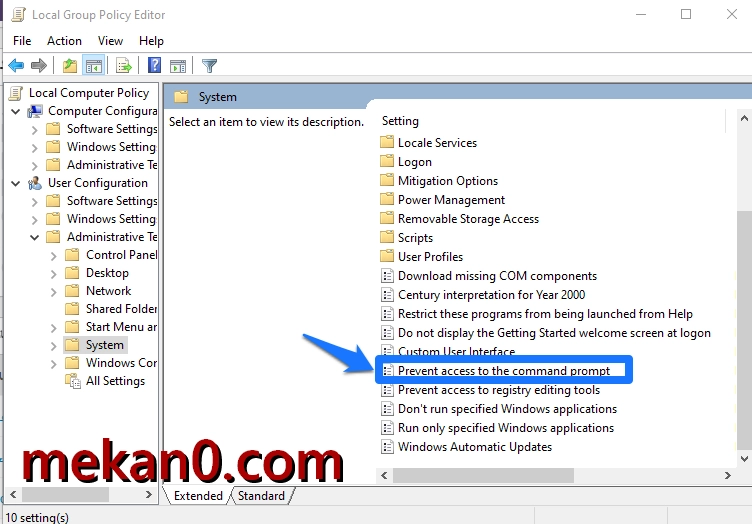
ഘട്ടം 5. ഇവിടെ, തിരഞ്ഞെടുക്കുക "പ്രാപ്തമാക്കി" ബട്ടൺ ക്ലിക്ക് ചെയ്യുക "ശരി" .
അത്രയേയുള്ളൂ! അതാണ് ഞാൻ ചെയ്തത്. ഞാൻ ഇപ്പോൾ കമാൻഡ് പ്രോംപ്റ്റ് തുറക്കാൻ ശ്രമിക്കുമ്പോൾ, “കമാൻഡ് പ്രോംപ്റ്റ് അഡ്മിനിസ്ട്രേറ്റർ പ്രവർത്തനരഹിതമാക്കി” എന്ന അറിയിപ്പ് ദൃശ്യമാകും. _ _
അതിനാൽ, ഒരു തരംഗത്തെ എങ്ങനെ ഓഫ് ചെയ്യാമെന്ന് ഈ പോസ്റ്റ് നിങ്ങളെ കാണിക്കുംه ഒരു Windows 10 PC-യിലെ കമാൻഡുകൾ. ഈ ലേഖനം നിങ്ങൾക്ക് സഹായകരമാണെന്ന് കരുതുന്നു! ദയവായി നിങ്ങളുടെ സുഹൃത്തുക്കൾക്കും ഇത് പ്രചരിപ്പിക്കുക.
വിൻഡോസ് 10 ൽ കമാൻഡ് പ്രോംപ്റ്റ് എങ്ങനെ തുറക്കാം
സിഎംഡി (കമാൻഡ് പ്രോംപ്റ്റ്) വഴി വിൻഡോസ് 10 പാസ്വേഡ് എങ്ങനെ മാറ്റാം